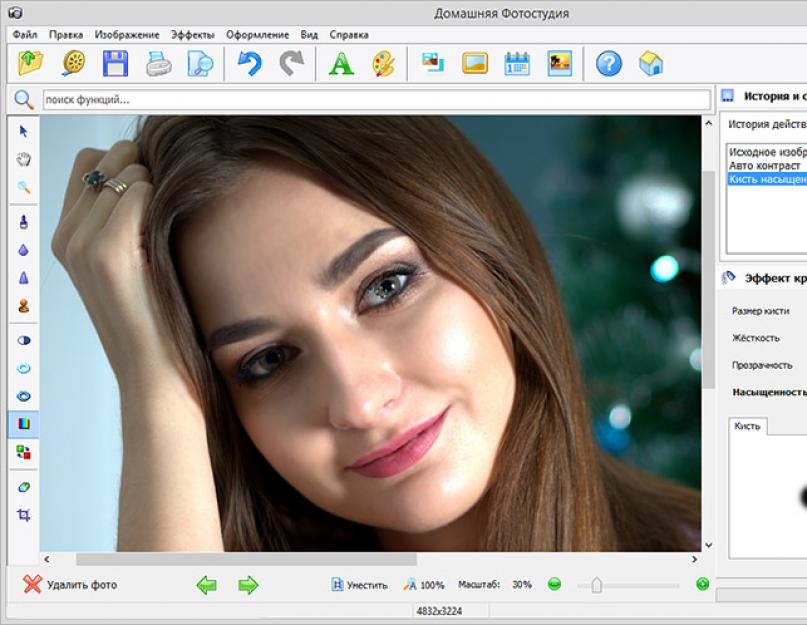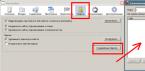Использование мощных профессиональных фоторедакторов затруднено – в силу сложности их освоения. Но опускать руки точно не стоит, ведь существуют альтернативы – например, программа для фотомонтажа «Домашняя Фотостудия». Функционал ничем не уступает многим продуктам от именитых компаний, однако для его использования нет необходимости долго учиться. В программе вы найдете все, что нужно для качественной обработки снимков.
Рассмотрим функционал софта подробнее.
Фотомонтаж: произведения искусства из обычных фотографий
Программа для фотомонтажа позволит быстро и просто превратить обычные снимки в уникальные и незаурядные композиции! Софт поддерживает возможность комбинировать слои – вы сможете без труда совмещать различные кадры. Для этого в меню «Оформление» выберите пункт «Фотомонтаж» и выполните следующие действия:
- добавьте новый слой;
- обрежьте его контур;
- настройте оптимальные параметры «Наложения» и «Прозрачности».
Исходное фото Добавить клипарт Заменить фон Добавить фото
Вы можете не только загружать другие снимки, но и накладывать на фото украшения, текстуры и изображения из коллекции программы. Экспериментируя с настройками, вы добьетесь потрясающего результата.
Простая и удобная ретушь портретов
Программа для фотомонтажа для компьютера «Домашняя Фотостудия» хорошо подходит для обработки портретов. Приложение позволит без труда устранить любые несовершенства – от дефектов кожи до эффекта красных глаз. Софт включает все опции, необходимые для качественного результата:
- штамп;
- кисти размытия и резкости;
- кисти осветления и затемнения;
- кисти насыщенности и перекрашивания.
Преимущество этих инструментов в том, что вы сможете обрабатывать определенный участок снимка, регулируя размер и степень прозрачности выбранной кисти. Разгладьте морщинки, закрасьте покраснения и шрамы, осветлите тёмные круги под глазами и добавьте сочных оттенков в макияж.

Выбрав путь «Изображение» > «Устранение дефектов» > «Эффект красных глаз» , вы найдете легкий способ убрать досадный недостаток в виде красных зрачков на портрете. Настройте размер кисти, закрасьте красноту – и готово!
Спецэффекты: невероятные снимки за пару минут!
Кроме стандартных инструментов для ретуши, цветокоррекции и решения иных типовых задач по обработке снимков, софт включает еще и коллекцию оригинальных эффектов. С их помощью можно красиво стилизовать снимок, тонировать, усовершенствовать композицию. В каталоге представлен перечень фильтров:
- световые;
- художественные;
- цветные;
- геометрические;
- природные;
- стилизованные.
С их помощью вы в момент превратите любое фото в незаурядное и цепляющее взгляд изображение. Красочные тонировки и колоризация, комбинации и мульти-фото, имитации карандашных и акварельных – простор для фантазии внушительный. При необходимости вы можете настроить прозрачность эффекта и применить его только к нужному участку снимка.

Создание эффекта снегопада на снимке
Исправление технических дефектов на снимках
Одна из частых проблем новчиков – промах автофокуса. «Домашняя Фотостудия» спасет такой снимок в один клик! Сделать это можно с помощью специальной функции в меню «Изображение». Выберите пункт «Устранение дефектов» > «Не хватает четкости» . При необходимости процедуру можно повторить несколько раз.

Вы повысите резкость снимка буквально одним кликом мыши
Аналогичным образом можно в секунду исправить ошибки освещения, кликнув «Слишком темное»/«Слишком светлое» , избавиться от шумов и добавить ярких красок.
Ещё одна частая проблема новичков – неумение правильно выстраивать композицию, особенно при съемке на улице. Отсюда – множество нежелательных объектов, случайно попавших в кадр. Провода, граффити, рекламные щиты, машины, мусорные баки – всему этому (за редкими исключениями) не место на снимке. Удалить дефекты можно или с помощью инструмента «Штамп» . С его помощью любой участок снимка легко избавить от недостатков. Принцип работы прост – пиксели копируют с другого участка изображения и закрашивают с их помощью «неудачные» области.
До После


Замена фона и эффект миниатюр
Монтаж изображений с изменением фона – одна из самых сложных процедур при обработке. Но только не в программе «Домашняя Фотостудия»! Чтобы заменить фон достаточно выбрать в меню «Эффекты» опцию . В появившемся окне нужно выделить контур объекта и подобрать новый фон. Это может быть однотонный цвет, градиент, изображение из каталога программы или другое фото. Для более естественного результата можете увеличить степень размытия границ. Оставшиеся дефекты можно устранить с помощью «Штампа».

Чтобы заменить фон на снимке, вам нужно лишь аккуратно обвести объект и выбрать способ заливки
Ещё одна интересная функция – эффект миниатюры. Монтаж фотографий с помощью этой опции позволяет имитировать эффект tilt-shift – объектива. Это позволит придать снимку «игрушечный» вид. Настройка происходит очень просто. В выпавшем списке меню «Эффекты» найдите . Отметьте на снимке горизонтальную область, которая станет центром фокуса, а после – настройте степень размытия границ и фона.

Снимок с эффектом миниатюры выглядит неординарно и ярко
Итоги
Приложение спроектировано дружественным по отношению к пользователям. Вы без труда найдете и освоите все инструменты. Подобной простоты вы не встретите ни в одном другом мощном фоторедакторе. Софт отличается низкими системными требованиями и высокой скоростью работы. Скачать программу для фотомонтажа можно совершенно бесплатно – установите редактор и преображайте снимки на профессиональном уровне!
Хотите стать частью памятника или сделать фотографию где Ваша кошка прыгает с самолета? Вы когда-нибудь хотели, чтоб ваш портрет написал сам Леонардо? Конечно хотели! Вот почему мы создали новую версию "Фотомонтажа", который позволяет вам делать все, что угодно! "Фотомонтаж" позволяет накладывать друг на друга элементы любого изображения по-вашему выбору. Всё что Вам нужно сделать - это только загрузить фоновое изображение, а затем поместить одну или несколько фотографий на нем. После этого с помощью кнопок управления можно откорректировать элементы и фотографии, оставив часть Вашего фото сопоставить в верхней части фонового изображения. Вы можете настроить размер и габариты фона на Вашей фотографии настроить размер, расположение и направление любых слоев на изображении, которые Вы хотите разместить. Удачи!Как пользоваться фотомонтажом?
1. Открой Fotor и выберите пункт "Фотомонтаж" в разделе Коллаж.
2. Загрузить фоновый снимок или выберите один из наших фоновых узоров или цветов.
3. Добавь одну или несколько фотографий, которые вы хотите сопоставить и перетащите их на фон. (Обратите внимание, что когда вы нажимаете на панель инструментов, должно появиться большое меню с огромным количеством опций, их можно использовать для настройки и коррекции изображения).
4. Во всплывающей панели инструментов используй инструмент "Тёрка", чтобы удалить с фотографии элементы, которые не должны оставаться на фоне.
(ПРИМЕЧАНИЕ: Вы можете настроить "Интенсивность", а также "Размер" в "Тёрка". Если вы сделаете ошибку при использовании, нажмите кнопку "Сброс".)
Ребята, мы вкладываем душу в сайт. Cпасибо за то,
что открываете эту
красоту. Спасибо за вдохновение и мурашки.
Присоединяйтесь к нам в Facebook
и ВКонтакте
сайт собрал для вас несколько простых и приятных в пользовании программ для улучшения ваших фотографий. Возможно, вы даже захотите избавиться от всех фильтров в Инстаграм после того, как попробуете одно или несколько приложений из этого списка.
Pixlr Express
Свыше 100 эффектов (в том числе световых), рамочек, обрезка, изменение размера и поворот изображения, функция автоматического улучшения снимка, удаление эффекта красных глаз и даже «отбеливание» зубов. Что приятно, база функций постоянно дополняется разработчиками.
Snapseed
Очень удобный, быстрый и практичный интерфейс. Здесь собрано всё, что нужно для первичной коррекции фотографий, в том числе редактирования яркости, насыщенности и контраста на отдельных участках изображения, диаметр которых вы также можете настроить. Кроме того, приложение работает довольно шустро, что не может не радовать.
Photoshop Express
Профессиональным аналогом Photoshop это приложение, конечно, не будет. Но для первичного редактирования снимков вполне подойдёт. Бесплатно в приложении доступно: 10 рамок, 10 фильтров, корректировка экспозиции, яркости и контраста, насыщенности и цветовых тонов, удаление эффекта красных глаз. А за отдельную плату можно приобрести много дополнительных плюшек.
Pix: Pixel Mixer
Очень простой и интересный фоторедактор, любимый и знакомый многим. Отлично проработан и качественно сделан. Главное, чем он может порадовать, это более 30 фильтров, свыше двух десятков текстурок и примерно столько же рамочек.
PicsArt Photo Studio
Программа позволяет создавать коллажи, менять фильтры, управлять тональностью и цветом фото, добавлять текстовые эффекты, удалять эффект красных глаз и многое другое. Кроме этого, вы сможете создавать рисованные изображения. В общем, функций действительно много.
Pixlromatic
В этом приложении особенно радуют приятный интерфейс и скорость работы. Помимо этого, оно может похвастаться множеством эффектов, рамок и нестандартных фильтров. Кстати, полная версия, дающая доступ к более чем 100 эффектам, 100 рамочкам и 200 текстуркам, тоже обойдётся вам недорого - всего в один доллар.
Muzy очень простое и функциональное приложение: можно делать коллажи из картинок, играться с кучей рамочек, использовать встроенный редактор для изображений и даже текст добавить тоже можно. Довольно удобная и забавная штука.
Camera360 Ultimate
Отличная камера, множество эффектов, плавный и красивый интерфейс позволяют этой программе выделиться из большого количества фоторедакторов. Появившись три года назад, она постоянно совершенствовалась и дополнялась разработчиками, и в итоге получилось ладное и качественное приложение.
Интернет-издание для фотографов и дизайнеров Creative Bloq составило список The 16 best photo editor apps отличных программ, предназначенных для редактирования изображений. В него вошли как популярнейшие Lightroom и Photoshop, так и менее известные, но достойные внимания аналоги.
Лучшие бесплатные фоторедакторы
Некоторые программы и сервисы из этого раздела имеют платные версии с дополнительными функциями или содержат необязательные встроенные покупки.
1. Fotor
- Платформы : веб, iOS, Android, macOS, Windows.
Неважно, работаете вы только за столом или нет, Fotor предоставит всё необходимое для базовых манипуляций со снимками. Редактор доступен в браузере, а также в виде десктопных и мобильных программ. Богатого набора инструментов наверняка хватит для большинства ваших творческих нужд.
В Fotor удобно быстро корректировать снимки одной кнопкой. Но вы также можете изменять размер, обрезать, поворачивать и выравнивать изображения, а также удалять фон вручную.
Кроме того, редактор оснащён удобными инструментами для ретуширования, которые убирают эффект красных глаз и морщины. Есть даже функция для работы с HDR и Tilt-Shift-редактор (накладывает особый эффект размытия) на случай, если вы хотите придать снимкам эпичности.
2. Pixlr

- Платформы : веб, iOS, Android.
Pixlr позиционируется как «самый популярный онлайн-фоторедактор в мире», что наверняка связано с его бесплатностью. В то же время сервис может похвастать 600 эффектами, вариантами наложения и рамками. С помощью Pixlr можно выполнять все типичные для фоторедактора операции: от обрезки и изменения размера до удаления эффекта красных глаз и отбеливания зубов.
Если вы привыкли к Photoshop, то быстро освоите Pixlr, поскольку интерфейсы обоих редакторов очень похожи.
3. GIMP

- Платформы : Linux, Windows, macOS.
GIMP расшифровывается как GNU Image Manipulation Program (программа для манипуляций с изображениями на базе GNU). Этот фоторедактор с открытым исходным кодом дебютировал на Unix-платформах, а сегодня доступен на всех популярных настольных операционных системах.
GIMP предлагает внушительный инструментарий. Внутри легко найти все привычные средства, включая кисти, цветокоррекцию, а также инструменты копирования, выделения и улучшения.
Команда, которая контролирует развитие GIMP, хорошо поработала над совместимостью: в редакторе можно работать со всеми популярными форматами без каких-либо проблем. В программу встроен удобный файловый менеджер, напоминающий Adobe Bridge.

- Платформы : Windows.
Paint.net - на удивление функциональный и полезный бесплатный инструмент. Разработчики сделали акцент на простоте использования и развивают его скорее как фоторедактор, чем программу для рисования.
И всё же в Paint.net есть множество специальных эффектов, позволяющих легко изменять перспективу, смешивать и перемещать пиксели на холсте, дублировать выделенные участки и так далее.
Большой выбор инструментов выделения, поддержка слоёв и настроек вроде кривых и яркости / контрастности делают Paint.net прекрасной для редактирования фото. Особенно если вы можете обойтись без последних дополнений к инструментарию Adobe.

- Платформы : веб.
Sumo Paint - очень функциональный . В нём присутствуют все базовые возможности, свойственные десктопным программам. А подписавшись на платную версию за 9 долларов в месяц, вы сможете установить и настольное приложение Sumo Paint.
Для запуска онлайн-редактора вам понадобится Adobe Flash Player. Так что использовать Sumo Paint на iOS не выйдет.
Список инструментов и настроек Sumo Paint включает кисти, карандаши, формы, текст, клонирование, градиенты и не только. Всё это легко найти на плавающей панели инструментов, похожей на аналогичную панель из Photoshop.
В то же время в редакторе есть ограничения, способные отпугнуть некоторых пользователей. Самое важное из них - поддержка только одного цветового режима RGB. С цветовой моделью CMYK, которая используются в типографии, Sumo Paint не работает. Из-за этого редактор подходит только для работы с фотографиями, предназначенными для экрана.

- Платформы : веб, iOS, Android.
Aviary - приятно оформленное приложение, которое идеально балансирует между серьёзными возможностями редактирования (удаление недостатков кожи, отбеливание зубов, изменение размера и различные варианты коррекции) и декоративными функциями (стикеры, наложение цвета и добавление текста). При этом программа не выглядит безвкусно или инфантильно.
Лучшие платные фоторедакторы

- Платформы : Windows, macOS.
- Стоимость : 9,99 доллара в месяц.
Последняя версия Photoshop CC представляет собой, вне всякого сомнения, впечатляющий фоторедактор. Вероятно, лучший из всех. Но за каждый месяц использования приходится платить.
Пользователям Photoshop CC доступно огромное количество кистей, шрифтов, инструментов автоматической и ручной коррекции, а также всевозможных настроек интерфейса. К вашим услугам продвинутая система слоёв, различные режимы наложения и многое другое.
Если вы любитель, то для ваших нужд большая часть возможностей Photoshop будет просто лишней. Но профессионалы найдут тут всё необходимое, чтобы решить задачи любой сложности.

- Платформы : Windows, macOS.
- Стоимость : 9,99 доллара в месяц.
Adobe Lightroom позволяет сконцентрировать работу в одном месте, управлять ею и делиться результатами с любых устройств. Многие креативщики предпочитают этот редактор Photoshop, ведь с помощью Lightroom легче вносить простые рутинные правки и работать с RAW-файлами.
С Lightroom вы можете хранить снимки на компьютере, iPad, iPhone или Android-устройстве и даже автоматически отправлять их с телефона в программы сразу после создания. Синхронизация происходит сама по себе. Так что, когда вы вносите изменения в одном месте, они автоматически отображаются на остальных устройствах.

- Платформы : macOS, Windows.
- Стоимость : 69 долларов.
Если вы ищете альтернативу Lightroom за разумную цену в формате одноразового платежа, обратите внимание на последнюю версию Luminar 2018. Этот фоторедактор напичкан инструментами для быстрого и лёгкого исправления таких нюансов, как искажения, хроматические аберрации и рваные края. Вы также получите 40 неразрушающих фильтров (их можно отменить в любой момент) для преображения снимков.
Кроме того, Luminar 2018 содержит набор профессиональных инструментов, которые позволят вам довести фотографии до максимально возможного качества. Среди них - ручная коррекция оптики, слои с различными режимами наложения, маски, панель истории и самое лучшее - поддержка плагинов Photoshop и возможность конвертации пресетов Lightroom для использования в Luminar.

- Платформы : macOS, Windows, iOS (iPad).
- Стоимость : 49,99 доллара (Windows, macOS), 19,99 доллара (iPad).
Доступность на Windows, iPad и macOS вместе с отсутствием абонентской платы делают Affinity Photo от Serif альтернативой Photoshop, которую может позволить себе каждый.
Последняя версия способна похвастать множеством крутых функций, включая объединение фотографий в HDR, редактирование 360-градусных снимков, запись макросов и пакетную обработку файлов. А регулировка тонального отображения позволит вам превратить любую фотографию - будь то обычный снимок в формате JPG или фото в HDR - в драматическую сцену с деталями, о существовании которых вы и не подозревали.

- Платформы : Windows.
- Стоимость : 79,99 доллара (базовая версия), 99,99 доллара (премиум-версия).
PaintShop Pro был выгодной заменой Photoshop в течение последних 20 лет и всё ещё не сдаёт позиций. В 2018 году редактор выглядит более лёгким, простым и новаторским, чем когда-либо ранее. Он предлагает шаблоны проектов, встроенную функцию создания снимков нужной части экрана, инструмент градиентной заливки и улучшенную поддержку графических планшетов и стилусов.
Вы можете приобрести более дорогую версию PaintShop Pro 2018 Ultimate, чтобы получить несколько дополнительных возможностей. К ним относятся профессиональные инструменты для работы с RAW-файлами, функции автоматической фотокоррекции и запись экрана.
6. Acorn

- Платформы : macOS.
- Стоимость : 29,99 доллара.
Графический редактор Acorn дебютировал в далёком 2007 году и обеспечил любителей и профессионалов с ограниченными средствами отличным ПО для обработки фото. Среди прочих инструментов редактор поддерживает стили слоёв, неразрушающие фильтры (их можно отменить в любой момент), кривые, уровни, режимы смешивания и многое другое.
Acorn 6 предлагает прекрасный интерфейс совмещения фильтров, с помощью которого можно создавать уникальные эффекты. Вы можете даже сохранять и модифицировать свои фильтры после того, как закроете и откроете изображение повторно.

- Платформы : Windows, macOS.
- Стоимость : 99,99 доллара.
Это упрощённая альтернатива Photoshop CC, что отражено в режимах быстрого и управляемого редактирования. Но её функциональности может оказаться для вас достаточно. Кроме того, для Elements не нужно оплачивать подписку.
В 2018 году Photoshop Elements располагает улучшенными возможностями управления и умными инструментами редактирования фотографий. К примеру, с помощью программы можно раскрывать закрытые глаза, печатать снимки и легко делиться ими в социальных сетях.

- Платформы : Windows, macOS.
- Стоимость : 129 евро (базовая версия), 199 евро (премиум-версия).
DxO Photolab выполняет только определённый тип задач, но делает это прекрасно. Его результаты впечатляют, но этот редактор слишком специфический и иногда сложный в использовании. Вероятно, это лучший RAW-конвертер из всех, но это всё, на что способен DxO Photolab.
DxO Photolab автоматически исправляет разные степени дисторсии, хроматических аберраций, размытых краёв и виньетирования, типичные для большинства цифровых камер.
Вы можете выбрать изображения с компьютера и указать настройки конвертации / коррекции или использовать один из пресетов. DxO Photolab демонстрирует превосходные результаты. Тем не менее эта программа не может заменить полноценный редактор.

- Платформы : iOS.
- Стоимость : 2,99 доллара (iPhone), 4,99 доллара (iPad).
Предустановленное на iPhone приложение «Камера» . Да, оно позволяет делать хорошие снимки, но не даёт контроля над творчеством.
В этом плане выигрывает Camera+. Эта программа состоит из двух частей: камеры и фоторедактора с огромным набором продвинутых функций. Camera+ не ограничивает вас редактированием новых снимков. Вы также можете импортировать в неё старые фотографии и вдохнуть в них новую жизнь.
![]()
- Платформы : macOS, iOS.
- Стоимость : 29,99 доллара (macOS), 4,99 доллара (iOS).
Pixelmator - быстрый и мощный фоторедактор. Благодаря использованию библиотек macOS программа бесшовно интегрируется с iPhoto и iCloud. В редактор также встроены функции экспорта снимков в Facebook и Flickr.
В Pixelmator вы найдёте инструменты для настройки цветового тона, насыщенности, теней, света и контрастности. Программа предлагает 150 встроенных фильтров. Вы можете открывать и сохранять изображения во многих популярных форматах, включая PSD, TIFF, и PNG.
При работе с файлами Photoshop программа распознаёт слои. Это позволяет сотрудничать с коллегами, которые используют продукцию Adobe.

- Платформы : iOS, Android.
- Стоимость : 2,99 доллара.
Основная отличительная черта программы Handy Photo - интерфейс с расположенными по углам радиальными меню. Он спроектирован таким образом, чтобы не занимать центральную область экрана. Управление эффектами происходит с помощью свайпов.
Handy Photo - это мощный фоторедактор. Его интерфейс подойдёт не всем, но он стоит возможностей, которые вы получаете. К примеру, инструмент Move Me позволяет вырезать объекты, перемещать, изменять их размер или вращать.
В какой программе лучше обрабатывать фотографии? Если задать такой вопрос любому относительно продвинутому пользователю, то в ответ услышим что это Adobe Photoshop. Безусловно, можно сказать, что это первая программа среди всех, если не считать двух заметных для обычных пользователей минусов: Adobe Photoshop является платной и довольно сложной. Для профессионалов это конечно не является препятствием, но хотелось бы поговорить о программах для, так сказать, обычных людей. Ведь чаще всего для домашней обработки фотографий нужно не так много функций. Поэтому в данной статье мы остановимся на других программах, пусть они и менее популярны, но при этом по набору инструментов они практически не уступают Adobe Photoshop.
Платные редакторы фотографий
CorelDRAW
Среди платных редакторов фотографий одним из наиболее популярных является CorelDRAW. CorelDRAW – один из самых популярных графических редакторов. Этот редактор активно используется как профессионалами, так и любителями. Объясняется это тем, что CorelDRAW имеет удобный интерфейс, большой набор средств, для редактирования графических изображений, создания новых, а также дает возможность получать высококачественные изображения.
Возможности этого редактора позволяют работать и с цветом, и с формой изображения: растяжение, сжатие, изменение размера и т.п. При работе в CorelDRAW легко можно сочетать изображения с различными надписями. Поэтому компьютерная графика CorelDRAW больше подходит для создания эмблем, логотипов, книжной и рекламной верстке, чем для обработки фотографий. С появлением в пакете coreldraw редактора Corel Photo-Paint возможности значительно расширились, теперь больше внимания можно уделять обработке графических изображений.
Недавно появилась программа, предназначенная для создания анимации Corel R.A.V.E . Сейчас наибольшую ценность имеют программы способные совмещать функции различных графических редакторов, которые позволяют реализовать сложные дизайнерские решения. Такой программой можно полноправно считать CorelDRAW Graphics Suite . Она включает в себя coreldraw, благодаря чему можно воплощать различные творческие замыслы. Но стоит отметить, что этот продукт не бесплатный, например самая дешевая версия CorelDRAW Home & Student Suite X7 стоит 6387 рублейв интернет магазине.
Кроме этого редактора также существует множество других. Таких как:
ACDSee

ACDSee это полный комплект всех возможных действий для обработки, конвертирования, просмотра фотографий множества известных форматов. Единственным недостатком этого приложения может оказаться цена, которая стартует от 1200 руб .
Fotoslate 4

Fotoslate 4 – инструмент, созданный для оформления и распечатки цифровых фотографий. Фишкой этого редактора является возможность печати под видом фотоальбомов, стандартных записных книжек, как календари или как открытки и даже логотипов для футболок. Шаблоны могут быть настроены вручную. Поддерживаются форматы BMP, JPG, TIFF и PDF. Но и стоит такое удовольствие около 30 дол. США .

PortraitPro идеален для «чайников», так как разрешает наслаждаться автоматической обработкой выбранных участков. Но стоит около 40 дол. США .

ФотоШОУ PRO 7.0 – это еще один пример редактора, позволяющего создавать милые слайд-шоу и даже анимированные презентации фотографий. Среди инструментов около 150 эффектов, разнообразные анимации, титры, заставки и коллажи. Стоимость этой прелести около 1400 руб .

Фото на документы Профи 8.0 – идеальная находка для редактирования документов. Она вполне подойдёт для пользования в домашних условиях, хотя её используют даже в салонах. Среди функций – готовые форматы фотографий, замена фона, одежды. Оценивают программу в 1650 руб .

Photoinstrument 7.4 – эта программа создана для улучшения и ретуширования изображений. Благодаря такому инструменты вы можете устранить мелкие недостатки и даже выполнить виртуальный макияж. Кроме того можно хорошенько себя омолодить. Но за такую игрушку придется заплатить около 50 дол. США .

Если же вы любитель шаблонов, то тогда вам нужна PhotoShine 4.9 , которая насчитывает свыше 680 шаблонов, поделенных на категории, например: дети, любовь, праздники. Проста в использовании, но стоимость её около 40 дол. США .
Бесплатные программы обработки фотографий
Среди бесплатных инструментов можно найти кое-что намного интереснее.

Итак, первой рассмотрим программу, которая есть почти на всех компьютерах, Microsoft Office Picture Manager . Программа имеет гибкие возможности управления, позволяет добавлять ярлыки для часто используемых изображений, совместно использовать несколько рисунков. Picture Manager имеет минимальный необходимый набор функций для обработки изображений: изменение цвета, яркости и контрастности, обрезка, поворот и отражение, корректировка эффекта красных глаз, также можно изменять размеры рисунка.
После редактирования рисунка его можно сохранить как в исходном файле, так и создать новый. Иногда для отправки изображений необходимо их сжать до определенного размера – эта функция тоже доступна в Picture Manager.
XnView
Кроме неё можно воспользоватся например:

Отличный аналог популярного ACDSee это программа XnView. Разработчики постарались на славу и вложили в нее множество функций, которые стоит испробовать самому.

Hornil StylePix
Также советуем воспользоваться находкой корейских программистов Hornil StylePix. Программа содержит в себе полсотни фильтров, ретушь, коррекцию фотографий, работу со слоями, градуировки и заливки, выделение областей, удаление красных глаз. Работать с ней одно удовольствие.

LightBox Free Image Editor
Еще одной находкой для начинающих может служить LightBox Free Image Editor . Который помимо стандартных функций редактирования предлагает еще собственную изюминку — Remove Color Casts, которая улучшает общий эффект фотографии с помощью устранения серых оттенков лица.

GIMP
Многие считают эту программу бесплатным аналогом Adobe Photoshop , хотя самим разработчикам очень не нравится такая формулировка. GIMP – это свободное ПО, и высококачественное приложение для фоторетуши и создания оригинальных изображений. Программа поддерживает более тридцати форматов изображений. GIMP имеет широкий спектр разнообразных функций для обработки фотографий, например, инструменты для цветокоррекции, балансировки цветов, регулировки яркости, контрастов, насыщенности, обесцвечивания.
Также программа дает возможность при помощи различных масок, фильтров, слоёв с различными типами наложения и режимами смешивания выполнять следующие операции: кадрировать фотографии, корректировать перспективу, убирать искажения, имитировать использование различных цветофильтров, возвращать потерянную детализацию и многое другое. Также GIMP имеет удобный интерфейс, и научиться работать с ним будет довольно легко.
Fotoflexer
Просмотры: (128519)
Отправить
Класснуть
Линкануть